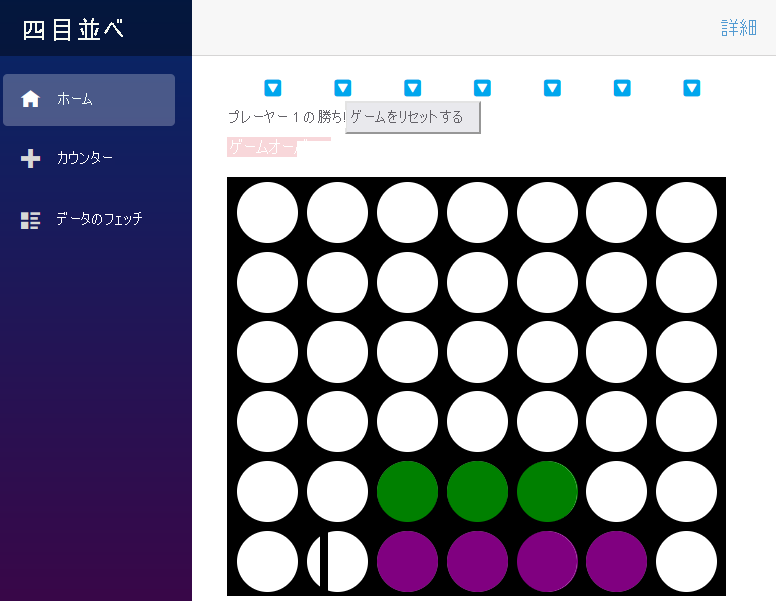演習 - パラメーターを使用したカスタマイズ
ゲームは動きますが、既定の色があなたの好みでない場合があります。 Blazor では、HTML タグの属性のように見える値を渡すことができるパラメーターをコンポーネントに定義できます。
この演習では、カスタマイズに焦点を当て、パラメーターを使用してゲームの外観を改善します。
パラメーターを使用したボードのカスタマイズ
ボードの色用にパラメータをいくつか追加し、Home ページからグルーヴィな色をいくつか渡してみましょう。
Blazor のパラメータは、Parameter 属性で修飾されたコンポーネントのプロパティです。
Board.razor で、ボード用の色と各プレーヤー用の色の 3 つのプロパティを定義してみましょう。
OnInitializedメソッドの前に、次のコード行を追加します。[Parameter] public Color BoardColor { get; set; } = ColorTranslator.FromHtml("yellow"); [Parameter] public Color Player1Color { get; set; } = ColorTranslator.FromHtml("red"); [Parameter] public Color Player2Color { get; set; } = ColorTranslator.FromHtml("blue");Color型を使用して、Board コンポーネントに渡される値が実際に色であるようにします。Board.razor ファイルの先頭に
@usingディレクティブを追加し、System.Drawing名前空間のコンテンツを使用していることを示します。@using System.DrawingBoard.razor の先頭にある CSS ブロックのパラメータを使用して、CSS 変数の値を設定します。
<HeadContent> <style> :root { --board-bg: @ColorTranslator.ToHtml(BoardColor); --player1: @ColorTranslator.ToHtml(Player1Color); --player2: @ColorTranslator.ToHtml(Player2Color); } </style> </HeadContent>この変更では、ゲーム ボードの外観は変更されません。
Home.razor に戻り、
Boardタグにいくつかパラメータを追加して、それらによってゲームがどのように変わるか確認しましょう<Board @rendermode="InteractiveServer" BoardColor="System.Drawing.Color.Black" Player1Color="System.Drawing.Color.Green" Player2Color="System.Drawing.Color.Purple" />クールなボードではないですか?